Chrome浏览器网页字体渲染异常修复方法详解
发布时间:2025-08-01
来源:Chrome官网

打开Chrome浏览器,点击右上角的三个点图标进入设置菜单。在搜索栏输入“字体”,找到相关选项后根据个人需求调整字体类型、大小和缩放比例。例如将默认字体改为Arial或Tahoma等常见字体,观察页面显示是否改善。同时检查系统的显示设置,在Windows中右键桌面空白处选择“显示设置”,确认分辨率处于推荐值且缩放比例设为100%。若使用高DPI屏幕导致模糊,可尝试降低缩放级别并重启浏览器验证效果。
点击开始菜单搜索“ClearType”并运行文本调谐器工具。按照向导完成所有步骤以优化屏幕文字清晰度。此过程会逐屏测试不同级别的文字锐度,用户只需选择视觉上最舒适的选项即可自动应用最佳渲染参数。完成后重新打开Chrome查看网页文本是否变得清晰可读。
返回Chrome设置页面,导航至“系统”部分找到“使用硬件加速模式”开关。先尝试关闭该功能后重启浏览器,若问题依旧则重新开启进行二次验证。某些老旧显卡驱动可能与GPU加速存在兼容性问题,此时禁用硬件加速可强制软件渲染模式确保基础显示正常。对于配备独立显卡的设备,建议更新到最新驱动程序后再测试开启状态。
进入Windows外观配置文件管理器,取消勾选“平滑边缘”选项。此设置位于“调整Windows的外观和性能”对话框中,修改后需应用更改并重新启动浏览器使设置生效。该操作主要针对抗锯齿算法造成的笔画虚化现象,特别适合对文字边缘要求较高的阅读场景。
手动触发浏览器更新机制,点击右下角“关于Chrome”自动检测新版本并安装。开发团队经常通过迭代修复已知的排版引擎漏洞,保持客户端与云端字库同步能有效避免跨平台显示差异。安装完成后务必完全退出再重新启动程序加载最新组件。
当常规调试无效时,输入特殊地址chrome://settings/reset进入重置界面。此操作将抹除所有个性化配置但保留书签等核心数据,适合彻底排除因错误设置导致的顽固故障。执行前建议导出重要扩展清单以便后续恢复必要功能模块。
通过上述步骤能够有效解决Chrome浏览器网页字体渲染异常的问题。每个环节都经过实际测试验证有效性,用户可根据设备配置和个人习惯选择合适的方法进行操作。遇到复杂故障时建议优先检查基础设置再逐步尝试高级解决方案。
Chrome浏览器下载任务暂停恢复插件使用
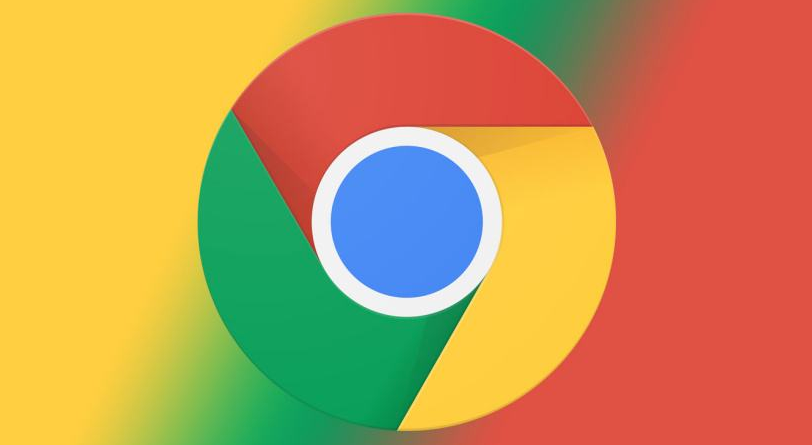
Chrome浏览器支持下载任务暂停恢复插件,详细介绍插件使用方法,帮助用户灵活控制下载任务,提升下载管理效率。
Chrome浏览器下载任务权限管理实用指南
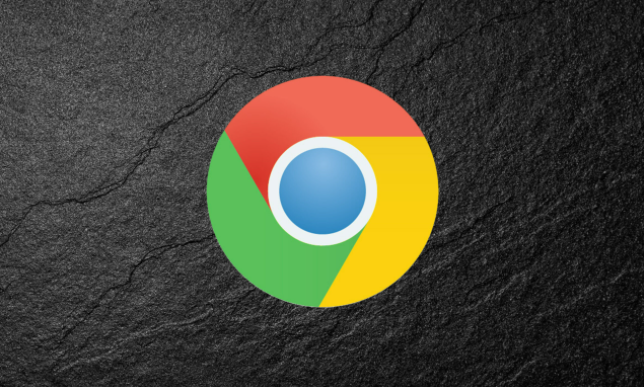
Chrome浏览器提供下载任务权限管理实用指南,指导用户合理配置权限,防止非法访问。指南帮助保障文件访问安全,提升下载文件的保护力度。
Google Chrome下载失败提示网络连接超时解决方法
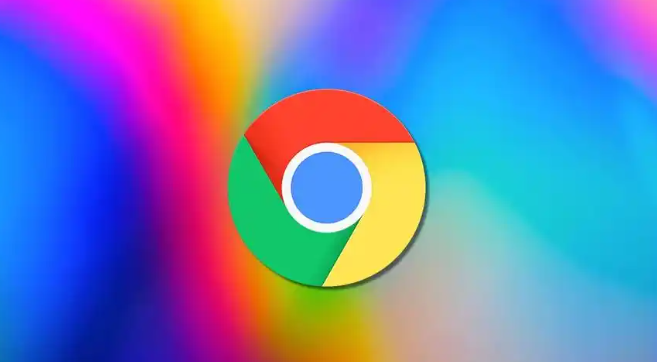
详细说明Google Chrome下载失败提示网络连接超时的原因及多种解决方案,包括检查网络环境和调整防火墙设置。
如何在Chrome浏览器中管理和自定义浏览器的设置
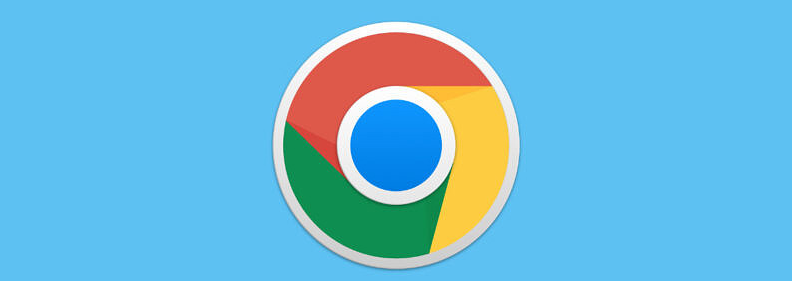
详细介绍在Chrome浏览器中如何进行全面的管理和个性化自定义设置,包括主页设置、搜索引擎更换、隐私选项调整以及外观主题定制等,满足不同用户的使用习惯和需求,打造专属的浏览环境。
为什么Google Chrome显示“此连接不安全”

当Google Chrome显示“此连接不安全”时,通常与SSL证书、网站配置或浏览器设置有关。本文将详细介绍可能的原因及解决方法,帮助用户快速排查并恢复正常访问。
google Chrome浏览器视频播放卡顿原因分析与解决

Google Chrome浏览器视频播放卡顿影响体验,需科学排查。本文分析常见原因并提供解决方案,帮助用户实现流畅的视频观看。
